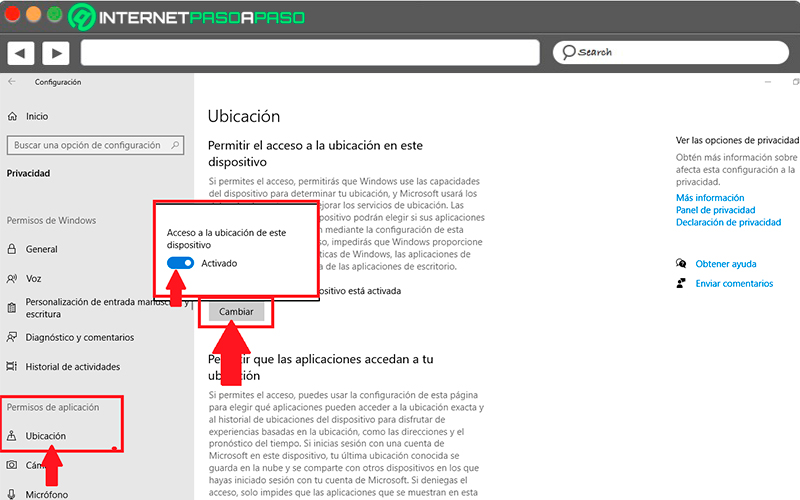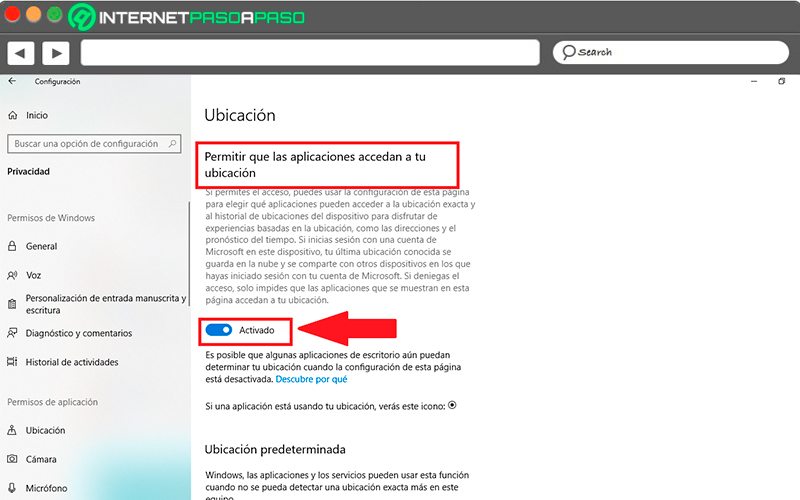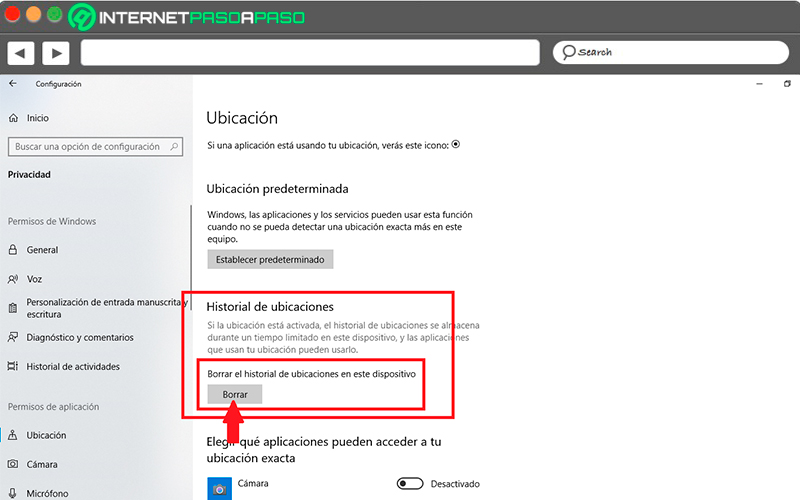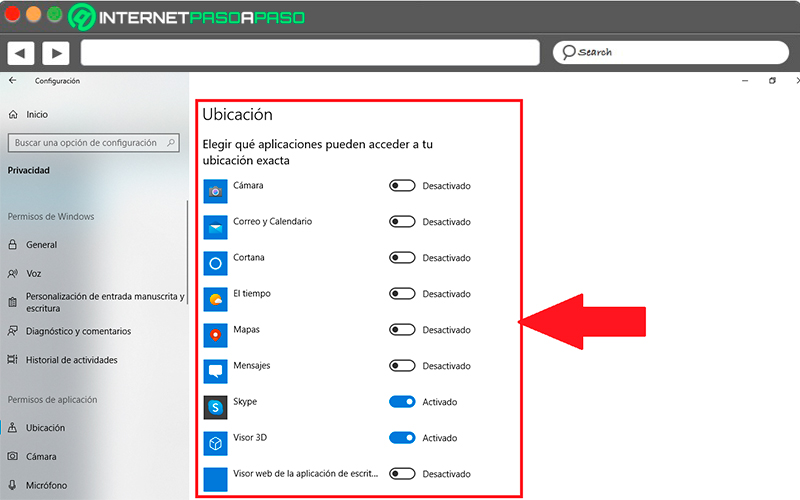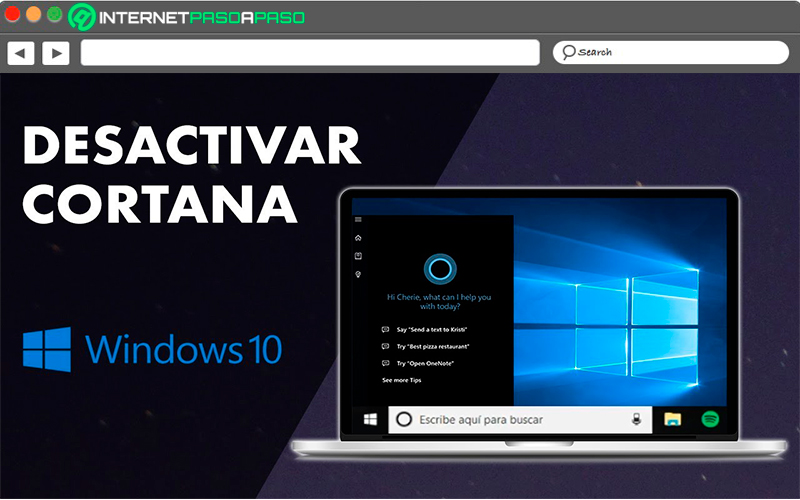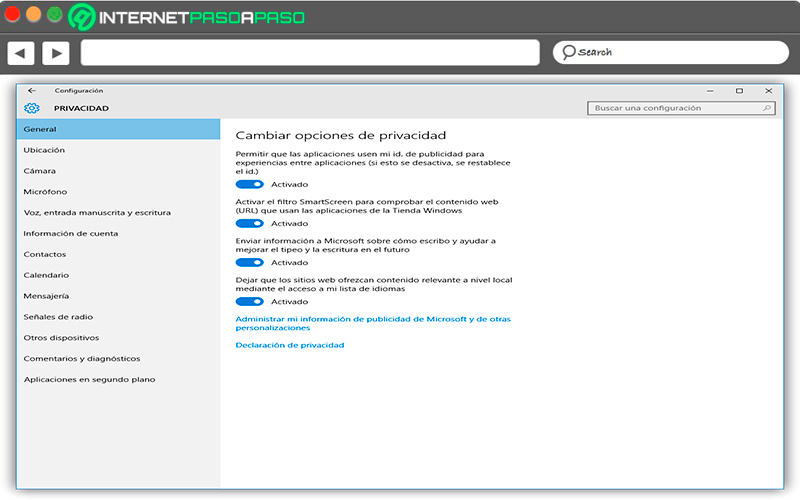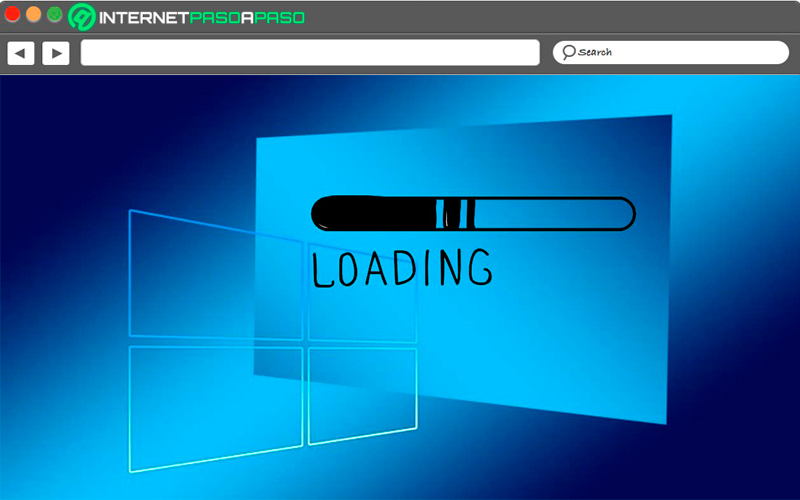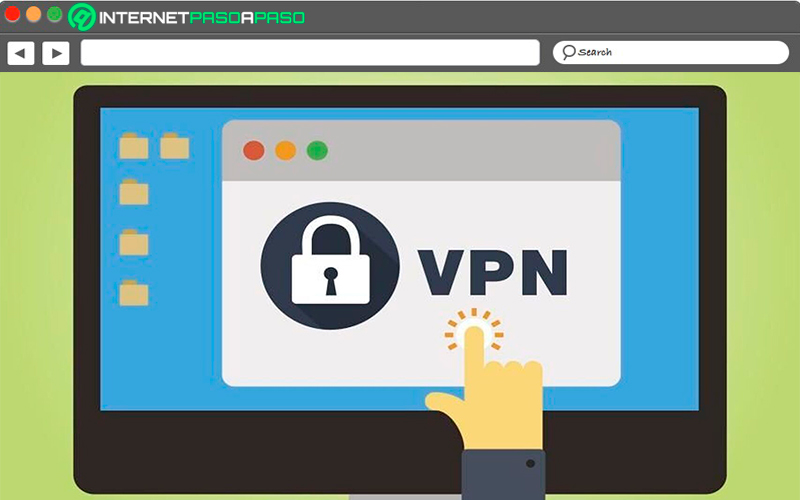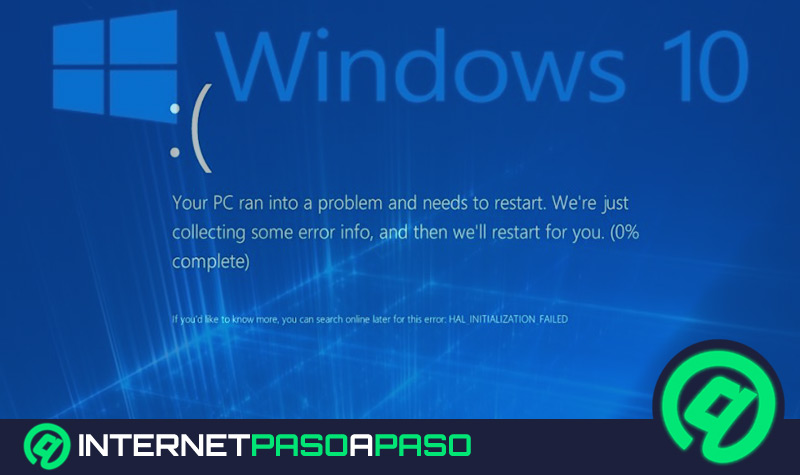Microsoft se ha caracterizado por ser un sistema operativo bastante personalizable, siendo esta una de las características más llamativas para los usuarios, pero de la misma forma han mostrado cierta preocupación porque dicho SO cuenta con algunas funciones que pueden reunir demasiada información privada de los usuarios, como lo es el caso del historial de ubicaciones de Windows 10.
Es así como muchos usuarios que consideran que Microsoft pasa la línea de privacidad y seguridad, han tomado la decisión de proteger la mayor cantidad de información y datos de su vida personal. Por suerte para todos, este sistema operativo te permitirá activar y desactivar cualquier tipo de función que consideres que puede ser un riesgo para ti.
Una de las mayores preocupaciones por parte de los usuarios son todos los datos que se recopilan mientras navegan por Internet, pero también el seguimiento de ubicación de W10 se ha convertido en un problema para muchos. Es así como aquí te vamos a enseñar a como desactivar este historial de una forma fácil y rápida y así poder cuidar tu privacidad online, para ello sigue detalladamente todo lo que te vamos a enseñar a continuación.
¿Qué es el historial de ubicaciones de Windows 10 y cuáles riesgos representa para mi privacidad?
Hoy en día existen muchos usuarios que aún desconocen lo que es el historial o seguimiento de ubicación de Windows 10, en este caso se trata de una función que como su nombre lo dice, permite que Windows conozca en qué lugares te encuentras. Esta función ha sido programada con la finalidad de que el sistema operativo pueda brindarle información importante a cada uno de sus usuarios, como lo es el clima local, restaurantes cercanos, hoteles, sitios turísticos, entre otros.
Esto es muy bien tomado por algunas personas, mientras que por otras no, ya que se considera que es una violación a la privacidad de la persona, por lo que una alternativa para evitar esto es desactivando dicha función de seguimiento. Sin embargo, hay que tener en cuenta que algunas de las aplicaciones del sistema operativo necesitan saber dónde te encuentras para poder funcionar correctamente.
Uno de los casos donde es necesario tener activada esta herramienta es cuando el usuario le ha pedido a una aplicación de W10 que le recuerde comprar el pan cuando se encuentre en el supermercado, para que esto funcione obligatoriamente la aplicación deberá saber cuándo la persona esté allí. Todo esto se trata de un servicio que puede facilitarte mapas para ir a tu destino para enseñarte tiendas de tu interés cercanas a tu ubicación.
A pesar de que las intenciones de esta herramienta no es violar la privacidad de las personas, puede considerarse que si lo hace para muchos de ellos, ya que algunos de los usuarios no quieren proporcionar estos datos por medidas de seguridad, ya que cualquier otra persona que tenga acceso a tu sesión de W10 fácilmente puede rastrearte y saber cada uno de tus movimientos. Incluso pueden saber cuándo has salido de tu casa, tus rutinas diarias, tus tiendas favoritas, entre muchos otros detalles.
¿Cómo funciona el historial de seguimiento de Windows 10?
Esta configuración de ubicación del sistema de Microsoft permite que determinadas aplicaciones y funciones del sistema operativo de Win 10 trabajen correctamente. Como lo pueden ser las funciones de configuración automática de la zona horaria, encontrar mi dispositivo, entre algunas otras. Cuando esta herramienta se encuentre activa o habilitada, el servicio de ubicación de Windows va a utilizar una combinación del sistema de posicionamientos globales (GPS).
los puntos de acceso inalámbricos cercanos, las torres de telefonía móvil y la dirección IP, todo esto permitirá saber la ubicación de tu dispositivo. Hay que tener en cuenta que la precisión de todo esto va a tener diversos grados de exactitud, las cuales van a depender de las posibilidades que ofrece tu dispositivo. Cuando el historial de seguimiento está activado, este va a enviar una información de ubicación despersonalizada a Microsoft, después de quitar todos los datos personalmente identificables del dispositivo.
De manera que toda esta información sea utilizada para mejorar algunos de los servicios de ubicación de Microsoft, en algunos de los casos todo esto es compartido con los asociados proveedores de servicios de ubicación como HERE, para que se puedan mejorar los servicios de ubicación del proveedor. Debes tener presente que habilitar esto permitirá que las aplicaciones puedan usar tanto tu ubicación como el historial de ubicaciones de tu dispositivo.
Todo esto para ofrecerte servicios de reconocimiento de ubicación con la precisión que tu aparato tecnológico lo permita. En el caso que hayas iniciado sesión en tu cuenta de Microsoft y esté habilitado el historial de ubicaciones, la última información relacionada con tu ubicación se almacenará en el servicio de la nube, donde queda a disposición de tus dispositivos, bien sea para que sea usada por otras aplicaciones o para los servicios que uses con tu cuenta de Microsoft.
Aprende paso a paso cómo desactivar el historial de ubicaciones de Windows 10 desde cero
Si eres de las personas que le gusta una privacidad al 100% y no quiere que el sistema operativo de Windows 10 te esté haciendo un seguimiento a donde quieras que vayas, entonces una de las alternativas para esto es desactivar el historial de seguimiento. Por suerte, este procedimiento se puede ejecutar de una manera muy rápida y sencilla por lo que no necesitarás conocimientos avanzados.
Para ello, en este caso simplemente sigue cada una de las instrucciones que te vamos a ir explicando a continuación:
- Lo primero que debes hacer es seleccionar el botón de inicio del sistema y en las opciones que te aparecen en pantalla debes seleccionar el icono de “Configuración”.
- Una vez hayas ingresado a la ventana de “Configuración del sistema” debes hacer clic en la categoría de “Privacidad”.
- Ahora en la ventana de privacidad encontrarás un menú de opciones en un panel a la izquierda de tu pantalla, allí debes hacer clic en “Ubicaciones” ubicado en el apartado de “Permisos de aplicación”.
- Al seleccionarla al lado derecho de tu pantalla te aparecerán todas las opciones correspondientes, en este caso aparece que la ubicación para este dispositivo está activada, para desactivarla debes hacer clic en el botón de “Cambiar”
- Allí te aparecerá un interruptor en pantalla de color azul, lo que indica que se encuentra activado, en este caso simplemente deberás apagarlo y el mismo quedará de color gris.
- Aquí puedes desplazar la ventana hacia abajo para ubicarte en el apartado de “Permitir que las aplicaciones accedan a tu ubicación”. En este caso también encontrarás un interruptor que está activado por defecto, aquí simplemente debes repetir lo del paso anterior y apagarlo para desactivar la función.
- Finalmente puedes desplazarte un poco más abajo hasta encontrar el apartado de “Historial de ubicaciones” y allí hacer clic en “Borrar” esto te permitirá eliminar dicho historial y evitar que el mismo esté al alcance de terceros.
Debes tener en cuenta que en el caso que tu ordenador de Windows cuente con varios perfiles de usuarios, entonces vas a tener la oportunidad de desactivarlo usuario por usuario o simplemente desactivarlo para solo algunos de ellos.
Para poder desactivar o activar esto en cualquiera de las cuentas individuales debes seguir cada uno de estos pasos:
- Lo primero será iniciar sesión en la cuenta y realizar todos los pasos mencionados anteriormente, allí debes hacer clic en “Cambiar” y deslizar el interruptor para activar o desactivar la ubicación.
También es importante mencionar que no siempre es todo o nada, teniendo en cuenta que algunas aplicaciones necesitan la ubicación activada para poder funcionar. Por lo tanto, para poder solucionar esto Windows te permite activar o desactivar la ubicación solo para algunas aplicaciones en específicas.
Para ello debes seguir estos pasos:
- Debes dirigirte a la ruta mencionada anteriormente, una vez ubicada en la pantalla de ubicación debes desplazarte hacia el final de la misma y allí encontrarás la sección de “Elegir que aplicación pueden acceder a tu ubicación exacta”.
- Aquí encontrarás un listado de todas tus aplicaciones disponibles, en este caso solo debes activar el interruptor a aquellas que quieras que sigan teniendo acceso a tu ubicación. De esta manera tú mismo podrás controlar esta función de Windows a tu gusto.
Los mejores consejos para mejorar tu privacidad en Windows 10 y estar protegido
Sin duda alguna uno de los temas más importante hoy en día en los equipos informáticos es la privacidad y seguridad, ya que todo esto está directamente relacionado con la información almacenada en los ordenadores por parte de los usuarios.
En el caso del sistema operativo de Microsoft ofrece herramientas que te ayudarán a garantizar una máxima seguridad, pero a pesar de esto es importante tomar nuestras propias medidas con la finalidad de asegurar la información personal. De acuerdo con todo esto, aquí te vamos a enseñar algunos consejos que te ayudarán a mejorar la privacidad de Windows 10 y así poder estar mucho más protegido todo el tiempo.
Para ello sigue detalladamente la lista de recomendaciones que te enseñaremos a continuación:
Desactivar Cortana
Cortana es conocida como el asistente de voz de Windows y que está siendo utilizado ampliamente en los entornos móviles. Pese a esto su uso en los ordenadores no es tan frecuente, por lo que se considera que no es una herramienta necesaria a pesar de que pueda resultar bastante útil en muchas ocasiones.
Sin embargo, si lo que quieres es cuidar los detalles de privacidad en tu equipo, entonces lo mejor en ese caso es desactivar dicha función y así evitar que Cortana acceda a tus datos personales y bancarios como demás información que tengas en tu equipo.
Desactiva el seguimiento de anuncios
En el caso de la versión de Windows 10 los usuarios van a contar con una opción conocida como “Permitir que mis aplicaciones utilicen mi ID de publicidad” en este caso todas las aplicaciones instaladas en tu equipo van a poder enviarte anuncios basados en la actividad registrada desde su sistema.
Todo esto puede llegar a colocar en riesgo tu privacidad, ya que cualquier app podría acceder a todos tus datos. Por lo tanto, la mejor opción para esto es deshabilitar dicha función, para ello será necesario que te dirijas al menú de “Configuración” y posteriormente a la categoría de “Privacidad” y allí ingreses a “General” donde llevarás a cabo la desactivación de este seguimiento de anuncios.
Revisar la configuración de privacidad después de actualizar el sistema
Hay que tener presente que el sistema operativo de Windows constantemente está enviando actualizaciones de su sistema, permitiéndole así a sus usuarios poder contar con herramientas actualizadas para poder dar una respuesta efectiva a cualquier tipo de peligro que se presente. Es por ello que después de cada proceso de actualización por parte de Windows Update se realizan cambios en el sistema.
Mayormente estos cambios se pueden notar a simple vista, pero algunos de ellos no se nota, por lo que se terminan modificando algunos parámetros de tu configuración sin darte cuenta. Por lo tanto, si se quiere mantener la privacidad es importante revisar estas opciones de Windows desde el menú de configuración para así poder asegurarse que no se haya modificado nada después de la actualización.
Olvida la instalación rápida
Cuando se está llevando a cabo la instalación de Windows 10 en tu ordenador es necesario que escojas entre lo que es una instalación rápida y una instalación personalizada. Si se escoge la instalación rápida entonces el sistema operativo de Windows se instalará según los valores predeterminados, por lo que esto podría llegar a perjudicar lo que es tu privacidad en un futuro.
Para poder tener un mejor control sobre todo esto y así poder cuidar mucho más tu privacidad, entonces es necesario que durante el proceso de instalación del sistema operativo de Win 10 se escoja la instalación personalizada y se ajuste cada uno de los parámetros a conveniencia. De esta forma podrás asegurarte que cada una de las opciones relacionadas con la privacidad y seguridad haya quedado configurada correctamente.
Navega en Internet utilizando una VPN
Actualmente la mayoría de los usuarios informáticos han optado por hacer uso de una VPN al momento de tener que navegar por Internet, ya que esta es una forma de evitar que los ISPs hagan un seguimiento de los pasos realizados en la web, teniendo en cuenta que pueden revisar las urls visitadas.
De esta forma, una de las opciones más viable para aumentar la privacidad en los ordenadores es utilizando una VPN para cifrar tu conexión de forma simétrica. En este caso lo más importante es poder escoger un muy buen proveedor de software de privacidad, ya que esto será lo que te permite esconder tu IP de origen y así poder navegar de una forma mucho más segura.